首先在资源管理器中点击工具,选择文件夹选项。
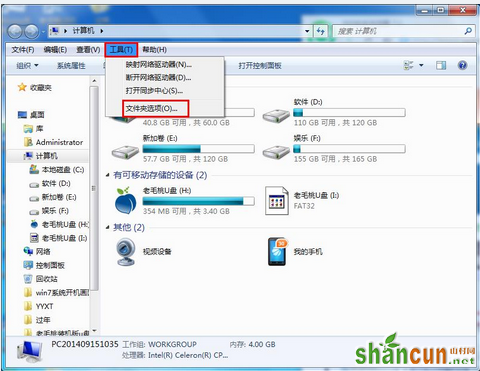
切换到查看标签,把隐藏已知文件类型的扩展名前面的勾去掉,点击确认保存。
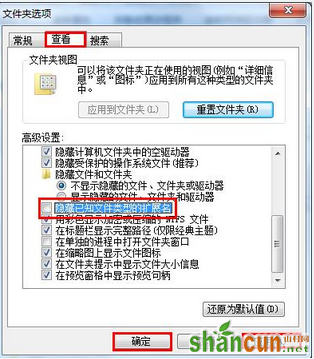
接着进入注册表编辑器,点击目录“HKEY_LOCAL_MACHINESOFTWAREMicrosoftWindowsCurrentVersionAuthenticationLogonUIBackground”,并双击右边列表中的“OEMBackground”。
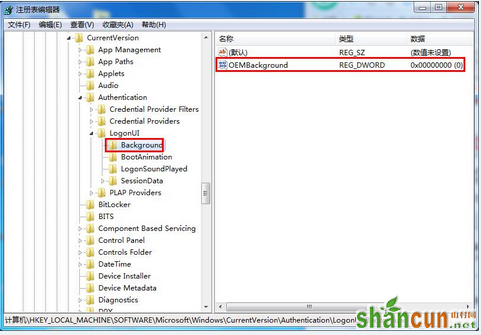
修改数值数据为1,点击确定。
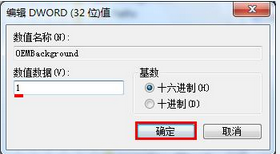
完成修文件夹选项和注册表后,直接打开C:WindowsSystem32oobe,新建一个info,再建一个“Backgrounds”文件夹,把需要作为开机画面的图片放入该文件就完成了。
















